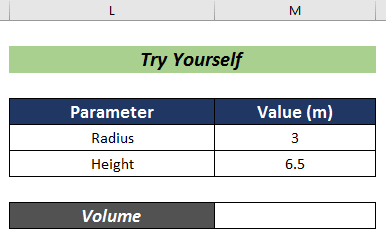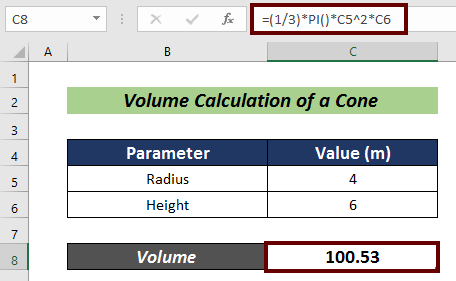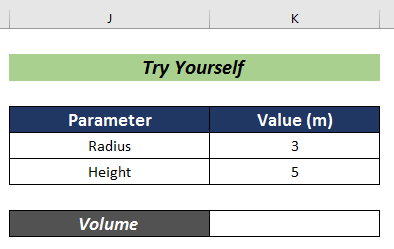Tabla de contenido
El volumen es un factor relacionado con cada materia. Necesitamos tener el conocimiento del volumen de una materia en nuestro día a día. En este artículo, vamos a aprender sobre cómo calcular el volumen en Excel para 7 formas diferentes de materia.
Descargar el cuaderno de prácticas
Cálculo de volumen.xlsx¿Qué es el volumen?
Volumen es una magnitud relacionada básicamente con la física. En realidad, es una magnitud escalar que simboliza la cantidad de espacio ocupado por cualquier sustancia tridimensional.
7 formas diferentes de calcular el volumen en Excel
1. Cálculo del volumen de una esfera
Una esfera es básicamente una figura sólida redonda. Podemos calcular el volumen de una esfera mediante la siguiente fórmula:
Volumen de una esfera = 4/3 * Π * r^3
Donde, r = Radio de la esfera
Pasos :
- Encuentra los parámetros relacionados. En este caso, sólo necesitamos conocer el radio de la esfera.
- Seleccione una celda para el cálculo del volumen (por ejemplo C7 ).

- Ahora, introduzca la siguiente fórmula en la celda C7:
=(4/3)*PI()*C5^3 Toma, C5 representa el radio de la esfera en metros.

- Pulse INTRODUCE para tener el volumen de la esfera en m 3 Si los datos originales están en otra unidad, esta unidad se modificará en consecuencia.

Puedes practicar aquí para adquirir experiencia (encontrarás esta parte en la parte derecha de la hoja).
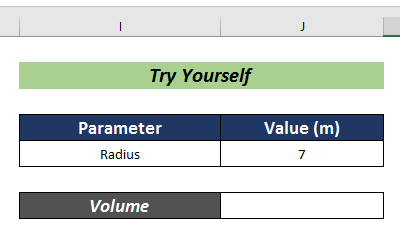
Más información: Cómo calcular el volumen de columna en Excel (con pasos rápidos)
2. Cálculo del volumen de un sólido rectangular
Un rectángulo es un paralelogramo todos cuyos ángulos son rectos y los lados adyacentes son desiguales en longitud. La fórmula para calcular el volumen de un rectángulo es la siguiente:
Volumen de un rectángulo= l * b * c
Dónde,
l = Longitud de un rectángulo
b = Anchura de un rectángulo
c = Altura de un rectángulo
Pasos :
- Encuentra los parámetros relacionados. Aquí, necesitamos la longitud, la anchura y la altura del rectángulo..
- Elija una celda para el cálculo del volumen (por ejemplo C9 ).

- Introduzca la siguiente fórmula:
=C5*C6*C7 Dónde,
C5 = Longitud del rectángulo en metros
C6 = Anchura del rectángulo en metros
C7 = Altura del rectángulo en metros

- Ahora, pulsa INTRODUCE y tenemos el volumen del rectángulo en m 3 .

Ponte a prueba en la siguiente sección.

Más información: Cómo calcular el volumen de corte y relleno en Excel (3 sencillos pasos)
3. Cálculo del volumen de un cubo
Un cubo es un paralelogramo todos cuyos ángulos son rectos y todos los lados tienen la misma longitud.
Volumen de un cubo= a^3
Dónde,
a = Longitud de los lados
Pasos :
- Recoger los datos de longitud de arista de un cubo..
- Elija una celda para el cálculo (por ejemplo C7 ).
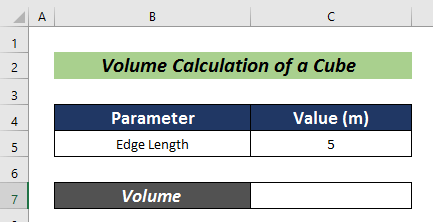
- Escribe la fórmula que se menciona a continuación:
=C5^3 Dónde,
C5 = Longitud de la arista en metros
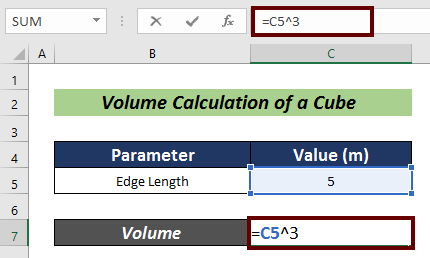
- Por último, pulse INTRODUCE para finalizar el proceso en el m 3

Puedes practicar aquí por tu cuenta.
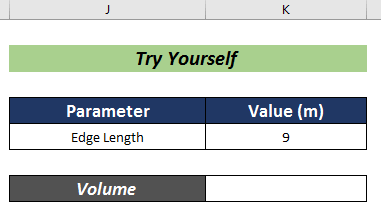
4. Cálculo del volumen de un cilindro
Un cilindro es en realidad una figura geométrica sólida de sección transversal circular u ovalada y lados rectos paralelos.
Volumen de un cilindro = Π * r^2 * h
Dónde,
r = Radio del cilindro
h = Altura del cilindro
Pasos :
- Halla el radio y la altura de un cilindro..
- Ahora, elija una celda para el cálculo del volumen (es decir C8 ).

- A continuación, introduce la siguiente fórmula:
=PI()*C5^2*C6 Dónde,
C5 = Radio del cilindro en metros
C6 = Altura del cilindro en metros

- Hit INTRODUCE para finalizar el cálculo en m 3 .
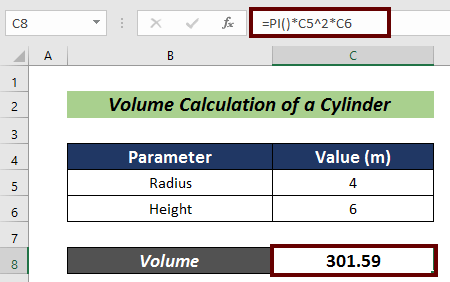
Para mejorar, puedes practicar aquí por tu cuenta.
Más información: Cómo Calcular el Área de una Forma Irregular en Excel (3 Métodos Fáciles)
5. Cálculo del volumen de un cono
Cono es un objeto sólido o hueco que tiene una base circular y un vértice.
Volumen de un Cono = 1/3 * Π * r^2 * h
Dónde,
r = Radio del cono
h = Altura del cono
Pasos :
- En primer lugar, halla el radio y la altura de un cono.
- A continuación, elija una celda para el cálculo del volumen (es decir C8 ).

- Ahora, introduce la fórmula que se menciona a continuación:
=(1/3)*PI()*C5^2*C6 Dónde,
C5 = Radio del cono en metros
C6 = Altura del cono en metros
- Ahora, pulse INTRODUCE para tener el resultado en m 3 .
Ponte a prueba en la siguiente sección.
6. Cálculo del volumen de un toroide
Torus es una gran moldura convexa de sección semicircular.
Volumen de un toro = Π * r^2 * 2 * Π * R
Dónde,
r = Radio interior del toroide
R = Radio exterior del toroide
Pasos :
- En primer lugar, halla el radio interior y exterior de un toroide.
- A continuación, seleccione una celda para el cálculo del volumen (es decir C8 ).
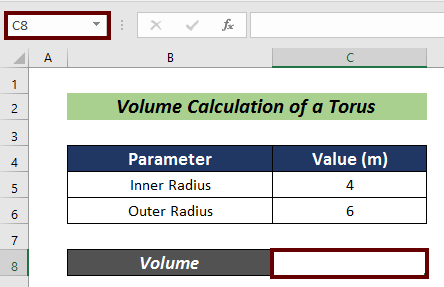
- Ahora, introduce la fórmula que se menciona a continuación:
=PI()*C5^2*2*PI()*C6 Dónde,
C5 = Radio interior del toroide en metros
C6 = Radio exterior del toroide en metros

- Por último, pulse INTRODUCE para tener el volumen del toroide en el m 3

Puedes practicar en la sección siguiente.

7. Cálculo del volumen de un elipsoide
El elipsoide representa una figura tridimensional que es simétrica con los tres ejes. Sus secciones planas normales a un eje son círculos y todas las demás secciones planas son elipses.
Volumen de un elipsoide = 4/3 * Π * x * y * z
Dónde,
x = Valor a lo largo del eje X
y= Valor a lo largo del eje Y
z= Valor a lo largo del eje Z
Pasos :
- Aquí necesitamos los valores del elipsoide a lo largo de los ejes X, Y y Z.
- A continuación, elija una celda para el cálculo del volumen (es decir C9 ).

- Introduzca la siguiente fórmula:
=(4/3)*PI()*C5*C6*C7 Dónde,
C5 = Valor a lo largo del eje X en metros
C6 = Valor a lo largo del eje Y en metros
C7 = Valor a lo largo del eje Z en metros

- Por último, pulse INTRODUCE para calcular el volumen del elipsoide en el m 3

Practique aquí para obtener más experiencia.
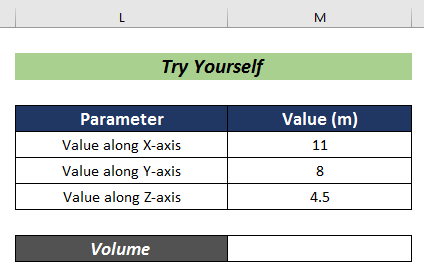
Conclusión
En este artículo, he intentado articular sobre cómo calcular el volumen en Excel para 7 formas diferentes de materia. Espero que sea útil para todos. Para cualquier otra pregunta, comenten a continuación. Para más información sobre Excel, pueden visitar nuestro Excelente sitio .